Cómo añadir un contacto invitado en Microsoft Teams
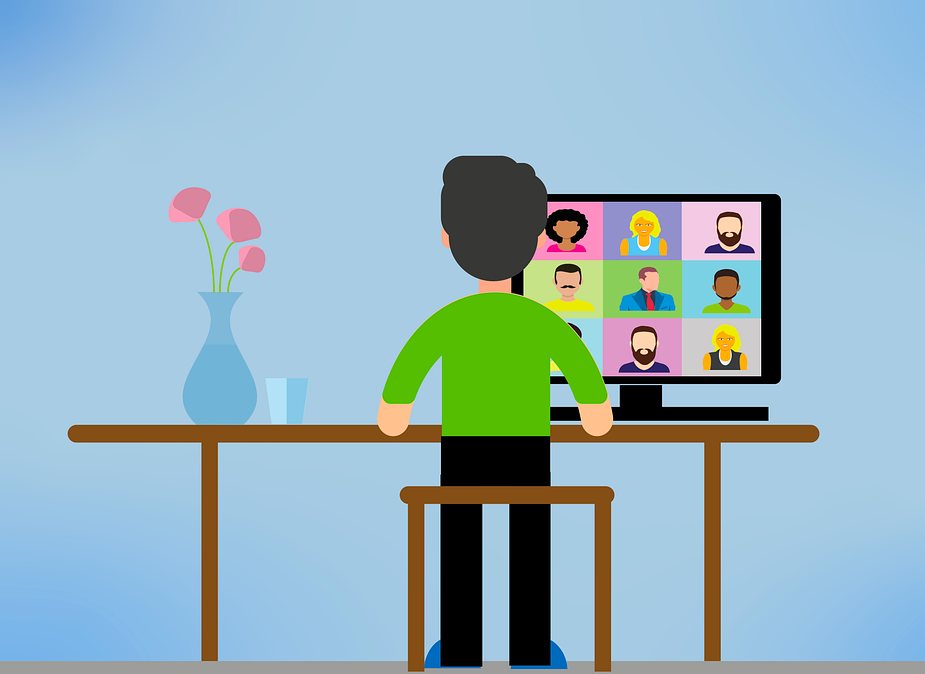
julio 2, 2021
Aunque las funciones de esta aplicación son realmente sencillas e intuitivas, hay algunas opciones que no todo el mundo conoce todavía.
Por ejemplo, hoy hablamos de cómo añadir un contacto invitado en Microsoft Teams.
De hecho, de vez en cuando, uno tiene la necesidad de trabajar con gente que no es oficialmente parte de un equipo.
Por supuesto, Microsoft también ha pensado en este tipo de situación y, por lo tanto, ha asignado una función para este propósito.
Sin embargo, antes de empezar a hablar de cómo añadir un contacto invitado en Microsoft Teams, es correcto subrayar que tienes que ser el propietario del equipo para añadir un usuario invitado en Teams.
Antes de que los invitados puedan unirse a un equipo, el administrador debe habilitar el acceso invitado en Teams. Si, por lo tanto, uno puede agregar un usuario invitado, tienes que ponerte en contacto con el administrador.
Por usuario invitado, por tanto, se entiende el tipo de usuario que es invitado a entrar en un equipo, es decir, que no forma parte asiduamente de la organización.
Los invitados tienen menos capacidad que los miembros del equipo o los propietarios del equipo, pero todavía pueden hacer muchas cosas.
Entonces, veamos juntos cómo añadir un contacto invitado en Microsoft Teams.
En primer lugar, los usuarios invitados deben tener una cuenta de la empresa o institución educativa de Microsoft 365. Sin embargo, si todavía no tienen una cuenta de Microsoft asociada a su dirección de correo electrónico, se les dirigirá a la página para crear una de forma gratuita.
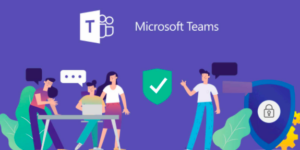
Para añadir un contacto invitado en Microsoft Teams, primero debes seleccionar el equipo y dirigirte a la sección ‘Otras opciones’ y luego a ‘Añadir equipo’.
En este punto, debes introducir la dirección de correo electrónico del usuario invitado, considerando que cualquier persona con una cuenta de correo electrónico corporativa o general, como Outlook, Gmail u otros, puede participar en el equipo como invitado.
Sin embargo, si recibes un mensaje de error como «No se ha encontrado correspondencia», mientras intentas añadir un invitado, significa que la organización no permite invitados.
A continuación, después de añadir el nombre del usuario invitado, debes seleccionar la mención ‘editar información guest’ y escribir un nombre descriptivo.
En este punto, hagas clic en ‘Añadir’ y, tan pronto como termines esta acción, los usuarios invitados recibirán una invitación de bienvenida por correo electrónico, que contiene toda la información sobre cómo acceder a Teams.
Tengas en cuenta, además, que cuando se agrega un invitado, a su ficha de perfil se añade sólo el nombre.
Es posible determinar si una persona es un invitado si después de su nombre aparece la indicación «Invitado». También puedes ver los papeles de cada uno en la sección ‘Miembros’ de un equipo.






